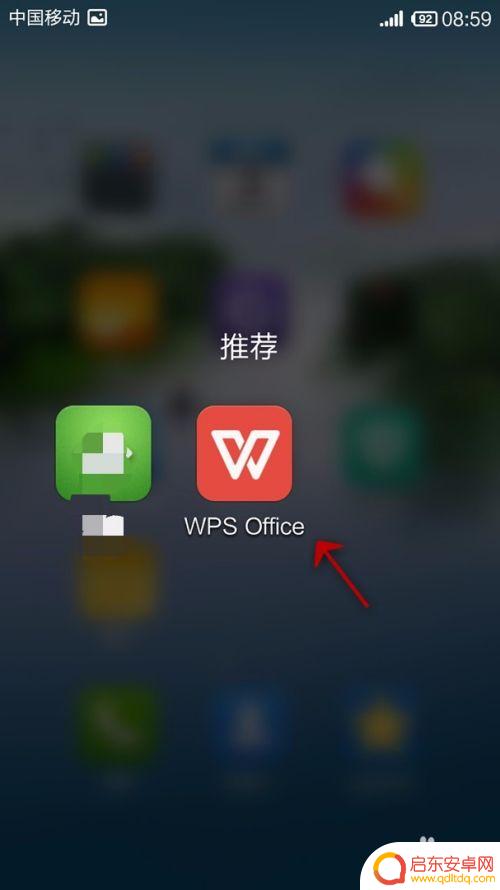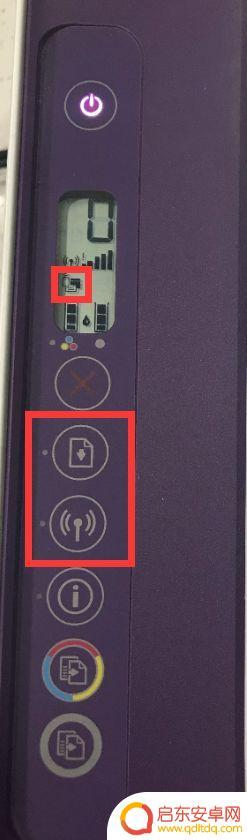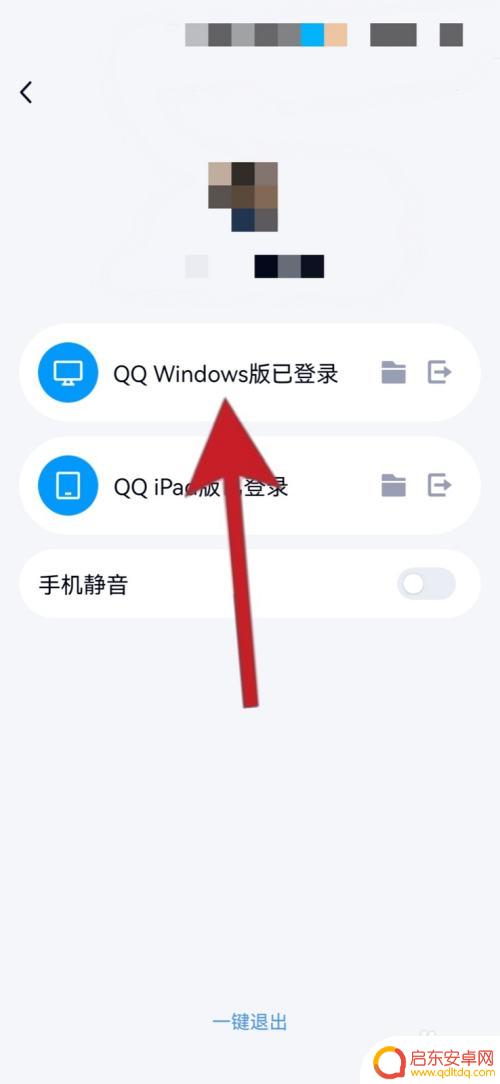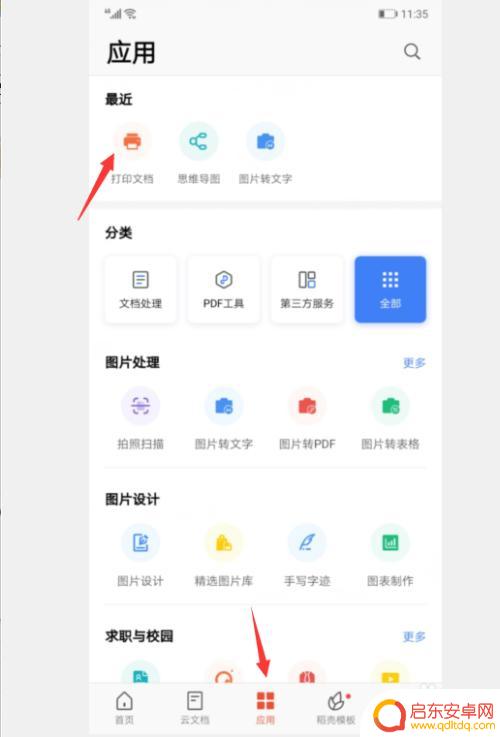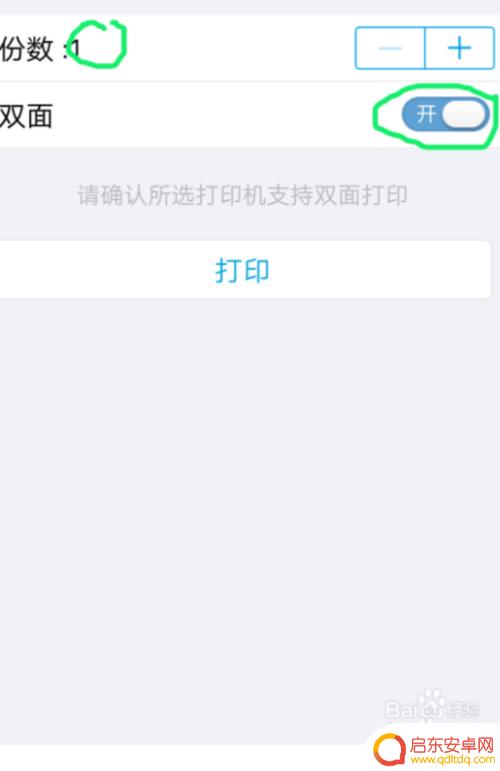手机复印怎么调整格式 用手机如何选择打印机并打印文件
在现代社会中手机已经成为了人们生活中不可或缺的一部分,除了可以打电话、上网、拍照等功能外,手机还可以进行文件的复印和打印。对于许多人来说,手机复印和打印文件可能会遇到一些问题,比如如何调整格式以及如何选择合适的打印机。在本文中我们将为大家介绍手机复印文件的格式调整方法以及如何选择适合的打印机,帮助大家轻松解决相关问题。无论是工作中的文件复印还是生活中的打印需求,手机都能成为我们的得力助手。
用手机如何选择打印机并打印文件
操作方法:
1.首先确定自己旁边有可以正常使用的打印机,打开打印机电源。大多数打印机都是支持手机打印的。

2.在手机上打开需要打印的文件或图片,点击右上角的“...”。

3.在弹出的操作界面,选择“打印”。
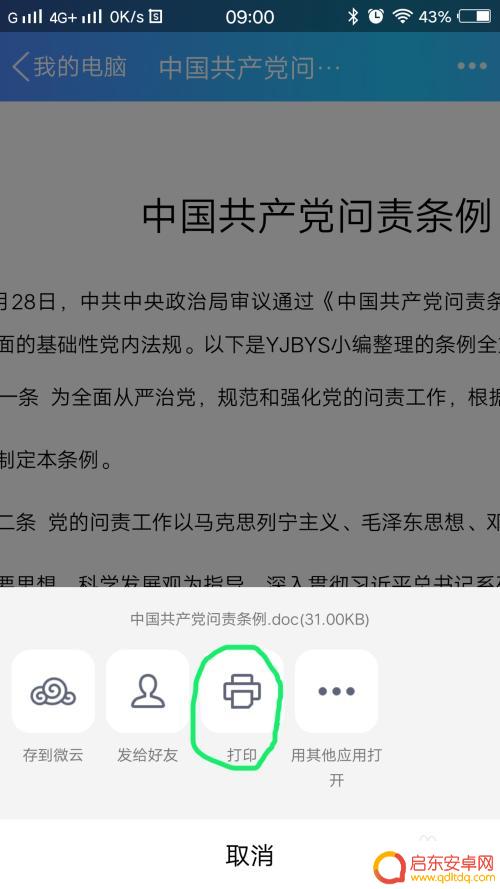
4.进入“打印选项”界面,点击“打印机”。选择你准备使用的打印机相应的型号(具体型号可以在打印机上找到)。
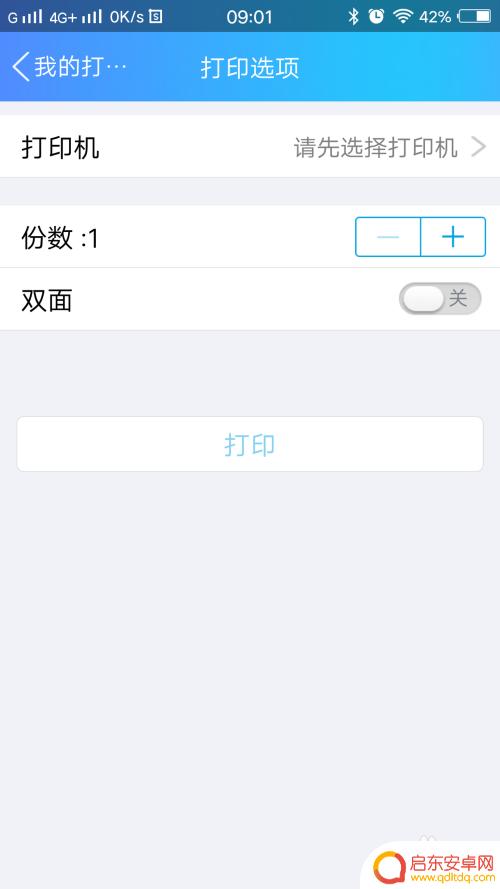
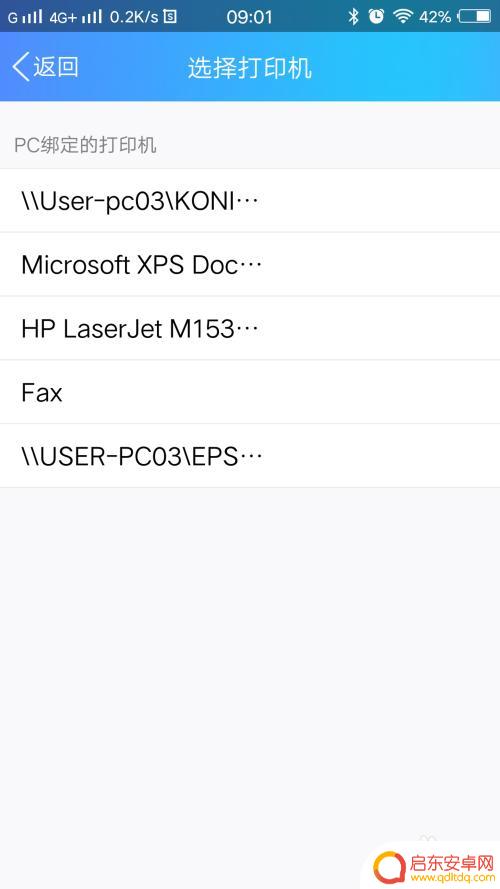
5.选择好后,会在“打印选项”界面显示打印机的型号。
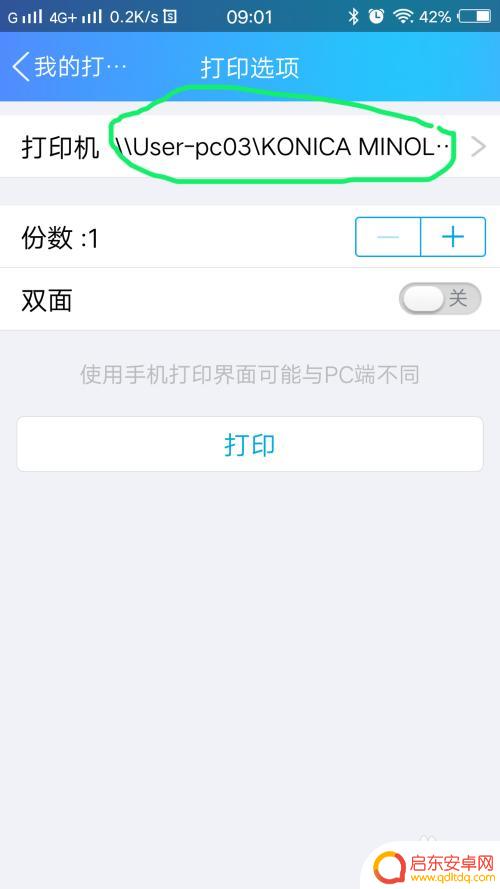
6.在“打印选项”界面,可以进行简单的设置,根据你的需要设置好份数和单双面。设置好后点击打印。
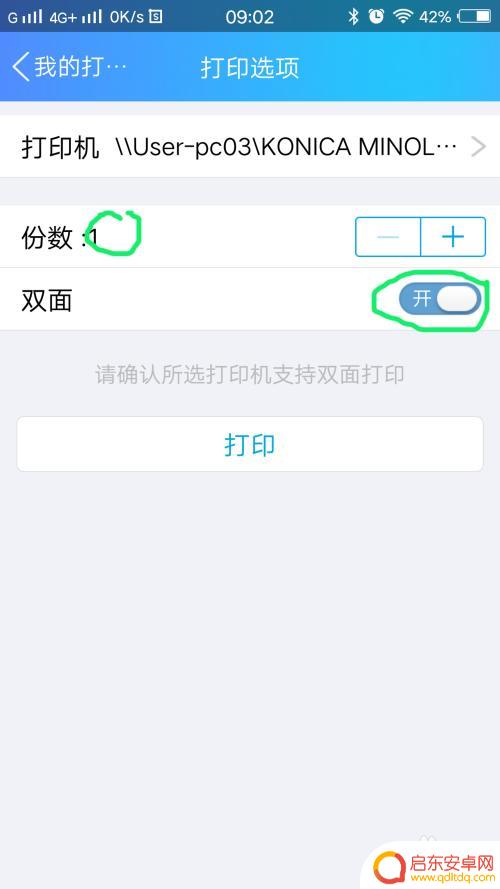
7.手机上的数据会自动传输至打印机,显示“已发送至打印机”后。文件就会被打印出来了。
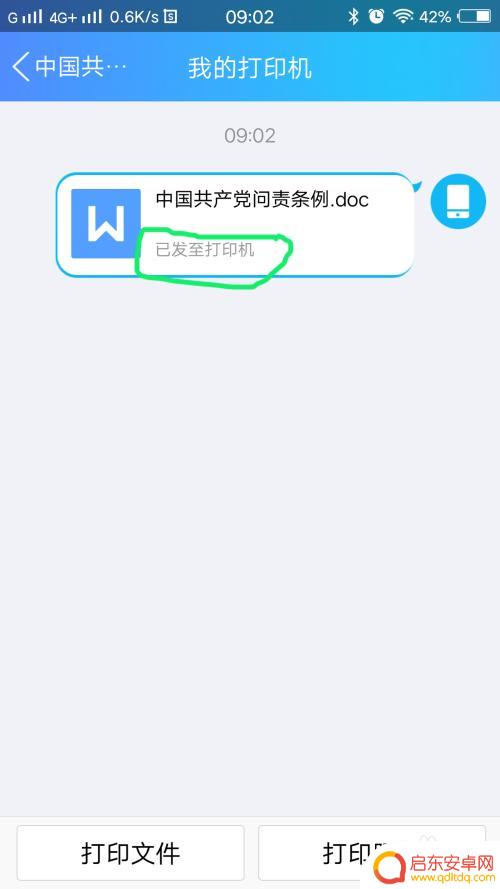
以上就是关于手机复印怎么调整格式的全部内容,如果有遇到相同问题的用户,可以按照小编的方法来解决。
相关教程
-
在手机上怎么设置表格打印 手机WPS Office表格如何进行打印设置操作
在手机上设置表格打印并不复杂,使用手机WPS Office表格可以轻松完成打印设置操作,用户只需打开WPS Office表格应用,选择需要打印的表格文件,点击菜单中的打印选项,...
-
惠普打印机手机打印不完整 Hp打印机打印字不完整怎么办
惠普打印机是我们工作和生活中常见的打印设备,然而有时候我们会面临打印不完整的问题,当我们使用Hp打印机打印文件时,发现打印出来的字体或图像存在缺失或不...
-
惠普打印机2600密码是多少 惠普HP DeskJet2600打印机如何设置EWS管理员密码
惠普打印机2600是一款功能强大的打印设备,让我们能够方便地进行文件打印和复印,在使用过程中,我们可能会遇到一些问题,比如如何设置EWS(嵌入式W...
-
手机如何打印复印证件 手机拍摄身份证如何保证打印出的复印件效果准确
如今,手机已经成为了人们生活中必不可少的一部分,除了通讯和娱乐功能外,手机还可以方便地进行文件的打印和复印。特别是对于一些需要频繁使用身份证明材料的人来说,手机的打印和复印功能...
-
手机wps打印在哪 WPS Office手机版如何设置打印选项
手机wps是一款功能强大的办公软件,除了可以方便地编辑和查看文档,还提供了便捷的打印功能,许多人对于手机wps的打印选项设置并不了解,在使用时遇到了困扰。手机wps的打印选项到...
-
手机怎么打印邮件内容 手机直接打印文件方法
在现代社会中手机已经成为人们生活中不可或缺的工具之一,除了通讯功能外,手机还可以作为打印文件的工具之一。许多人在需要打印文件时会选择使用手机直接打印邮件内容的方式,这种便捷的操...
-
手机access怎么使用 手机怎么使用access
随着科技的不断发展,手机已经成为我们日常生活中必不可少的一部分,而手机access作为一种便捷的工具,更是受到了越来越多人的青睐。手机access怎么使用呢?如何让我们的手机更...
-
手机如何接上蓝牙耳机 蓝牙耳机与手机配对步骤
随着技术的不断升级,蓝牙耳机已经成为了我们生活中不可或缺的配件之一,对于初次使用蓝牙耳机的人来说,如何将蓝牙耳机与手机配对成了一个让人头疼的问题。事实上只要按照简单的步骤进行操...
-
华为手机小灯泡怎么关闭 华为手机桌面滑动时的灯泡怎么关掉
华为手机的小灯泡功能是一项非常实用的功能,它可以在我们使用手机时提供方便,在一些场景下,比如我们在晚上使用手机时,小灯泡可能会对我们的视觉造成一定的干扰。如何关闭华为手机的小灯...
-
苹果手机微信按住怎么设置 苹果手机微信语音话没说完就发出怎么办
在使用苹果手机微信时,有时候我们可能会遇到一些问题,比如在语音聊天时话没说完就不小心发出去了,这时候该怎么办呢?苹果手机微信提供了很方便的设置功能,可以帮助我们解决这个问题,下...